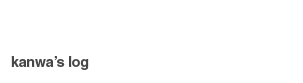Total Finder - 맥을 좀 더 편리하게..
애플 2012. 3. 28. 01:02 |어쩌면 제목이 잘못된 건지도 모르겠다.
사실 애플에서 기대하는 대로 맥을 사용한다면 이 유틸리티를 사용할 이유가 별로 없기 때문이다.
애플이 사용자에게 기대하는 것은 "파일은 관리하는 것이 아니다" 라는 사실을 깨우치는 것이다, 라고 생각한다.
굳이 관리를 하지 않아도 어플리케이션에서 '알아서' 관리해 주는 시스템이 비교적 훌륭하기도 하고,
일반 사용자가 접근해야 하는 위치에 천문학적인(?) 수의 파일이 존재하는 것도 아니기 때문이다.
하지만 당연하게도 이 '알아서'라는 것에 상당한 개인차가 있을 수 밖에 없다.
특히 윈도우를 쓰다가 맥으로 넘어온 경우 뼛 속 깊숙하게 배어있는 파일 관리 습관을 쉽게 버리기 힘들 것이다. (물론 나 포함. ;;;)
Total Finder는 이런 사용자의 가려운 곳을 긁어주기 위해 나온 Finder용 플러그인 유틸리티이다.
대표적인 기능은 아래와 같다.
- 탭
- 듀얼 탭 모드
- 상단으로 폴더 정렬
- 시스템 파일 보기
- 핫키로 접근 가능한 Dock Type Finder
- 잘라내기/붙여넣기
흠냐. 이 정도면 맥 혐오주의자들 조차도 욕 보다는 "쯔쯔쯔" 정도의 애처로움을 가질 것 같다.
어찌됐든 맥에서는 저러한 기능들이 기본적으로 불가능하며, 굉장히 간지러운 기능들이고, 간지러운 건 긁어야 맛 아니겠는가. :)
(물론 윈도우에서도 위의 기능들이 모두 기본으로 제공되는 건 아니지만, 매우 막강한 유틸리티들이 훨신 많기에... orz)
각설하고 기능들을 하나 하나 알아보자. (참고로 이미지는 모두 Total Finder 웹사이트에서 퍼왔다)
탭
앗! 이 탭 모양은?
그렇다. 구글의 크롬 브라우저와 매우매우 유사한(이 정도면 베꼈다고 봐도 됨;;) UI의 탭인 것이다. 사용 방법도 완전히 동일하다.
탭이 생기면서 타이틀바가 두툼해졌는데, 이걸 조금이라도 해소하고자 상단 영역(탭 위의 여백)을 얇게 만드는 옵션도 제공한다.
(설정에 '탭 칸 세로폭 줄임' 이라는 항목이 있으며, 기본 단축키는 Cmd+Shift+B 이다.)
듀얼 탭 모드
윈도우에서 Total Commander(이후 TC로 표기)를 사용해 본 사람이라면 이 모드의 편리함을 알 것이다.
굳이 TC가 아니더라도 대부분의 FTP 프로그램에서 이 모드를 지원한다. 파일 관리라는게 대부분 파일을 복사하고 옮기는 행위이기 때문에
편리하기도 하거니와 생산성 또한 매우 높아진다.
탭이 두 개 이상 열린 상태에서 인접한 탭끼리 듀얼 모드를 사용할 수 있다. (기본 단축키 Cmd+U 또는 탭 더블클릭)
상단으로 폴더 정렬
Finder의 기본은 폴더도 파일과 함께 정렬되는 것이다. 이름순 정렬이 기본이기 때문에 별로 불편하지 않게 쓰는 사람도 있겠지만
폴더는 폴더끼리 따로 정돈되는 것이 대부분의 경우에서 더 높은 편리함을 제공해준다, 라는 개인적인 생각을 가지고 있다. :-)
시스템파일/숨김파일 보기
라이온에서 갑자기 User 폴더 안에 있던 Library 폴더가 없어졌다.
애플님께서 우매한 유저들이 컴퓨터를 망가뜨릴까봐 쓸데없이 과한 친절을 또 한번 발휘한 것이다.
사실은 없어진게 아니라 숨겨진 건데, 맥을 쓰다보면 기본적으로 숨겨진 폴더에 접근해야 하는 상황이 종종 생기기 때문에 그때마다 유용하게
사용하고 있다.
핫키로 접근 가능한 Dock Type Finder
이 기능의 원래 이름은 Visor 라고 한다. 핫키를 이용해 화면 아래쪽에서 Finder를 샤샤샥 나오게 할 수 있다.
일반적인 기능이 아니기 때문에 설명하기가 애매한데, 화면 아래에 스크린샷 같은 폴더가 숨겨져 있고, 필요할 때 핫키로 불러내 사용하는 것이다.
아래 스크린샷을 예로 들면, darwin, Applications, Downloads 세 폴더가 열려있는데, 이는 재부팅을 하더라도 항상 유지된다.
그래서 자주 접근하는 폴더를 열어놓고 단축키만으로 편리하게 사용할 수 있다.
사실 Total Finder를 쓰는 이유의 절반 이상이 이 기능의 편리함 때문이다. 강추!!
잘라내기/붙여넣기
사실 이 기능은 리뷰에 넣기에 좀 민망하다. 왜 애플은 잘라내기를 지원하지 않는가 라는 의문을 십수년째 갖고 있기 때문이다. orz
어쨌든 다른 OS에서 처럼, 파일이나 폴더를 잘라내서 다른 곳에 붙일 수 있는 기능을 사용할 수 있다.
주의할 점 맥의 붙여넣기 개념은 윈도우와 완전히 다르므로, 습관처럼 붙여넣기를 하면 아주 큰 화를 당할 수 있다. 이유는 스스로 찾아볼 것! :-)
Total Finder와 유사한 성격의 유틸리티로는 Pathfinder가 있는데,
가장 큰 차이점은 Total Finder는 기본 Finder에서 플러그인 처럼 작동하고, Pathfinder는 윈도우의 TC처럼 별도의 어플리케이션이라는 것.
Pathfinder의 가격이 Total Finder의 두 배라는 것. 기능도 두 배 만큼은 있지만, TC 만큼의 편리함은 없다는 것.
위 사이트에서 Pathfinder의 작동 동영상을 볼 수 있다. 동영상만 보면 엄청나게 편리할 것만 같은 느낌에 심장이 두근두근 하게 되는데,
막상 사용해 보면 자주 쓰이지 않는 기능이 많고 설정도 매우 복잡하다.
난 Finder와 더 밀접하게 엮여있는 간결한 기능, Visor 기능만으로도 Total Finder의 손을 들어주고 싶다.
(위에 나열한 6개의 기능 중 어느 하나 버리지 않고 모두 잘 사용하고 있다.)
내 결론이 의심스럽다면, 둘 다 데모버전을 제공하고 있으니 받아서 일주일씩이라도 사용해 보기 바란다. :-)
리뷰 끝.
'애플' 카테고리의 다른 글
| Apple (0) | 2013.06.14 |
|---|---|
| 벽돌 아이폰 복구 (0) | 2013.06.11 |
| 맥용 토렌트 (0) | 2011.10.25 |
| 화이트 맥북 SSD 장착 (0) | 2011.09.29 |
| osx 용 mp3 tag 에디터, Tagr (0) | 2011.09.12 |